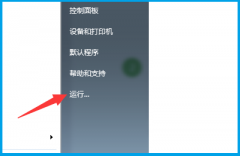把电脑硬盘空间清理干净不仅能够释放存储容量,更能显著提升系统性能。随着时间的推移,系统中的临时文件、无用的程序和浏览器缓存会不断占据硬盘空间。定期清理硬盘,可以有效避免电脑运行缓慢的问题。以下是一些清理硬盘空间的技巧,帮助用户提升电脑的性能。

1. 利用系统自带的磁盘清理工具
许多操作系统都自带磁盘清理工具。以Windows为例,使用磁盘清理功能,可以快速清除临时文件、系统错误内存转储文件等。通过右键点击硬盘图标,选择属性,然后点击磁盘清理按钮,就能对硬盘进行全面扫描,选择需要删除的文件类型。
2. 卸载不常用的软件
每个用户的电脑中,往往会有很多不常使用的软件。建议通过控制面板中的程序和功能进行检查,并卸载那些不再需要的应用程序。这样能够腾出不少硬盘空间,同时也能提升开机速度和系统响应速度。
3. 清理浏览器缓存
浏览网页时,浏览器会保存大量缓存文件,这些文件虽然帮助我们加速页面加载,但如果不定期清理,会占用大量空间。可以在浏览器设置中找到清除浏览数据的选项,选择清空缓存和历史记录,定期进行清理。
4. 使用专业清理软件
市面上有很多专业的清理软件,例如 CCleaner 等。这些工具能够深入扫描系统,清理不必要的缓存、无效注册表项、临时文件等。使用时要注意,确保下载自官方或信任的网站,以避免潜在的安全风险。
5. 备份和删除大型文件
很多时候,硬盘被占用的原因是一些大型文件,例如视频、游戏和高分辨率照片。可以将这些文件备份到外部硬盘或云存储,清除电脑上的原始副本。这不仅能释放空间,云存储还方便随时访问和分享。
6. 清理系统还原点
Windows 系统会默认创建还原点,用于在故障时恢复系统。虽然还原点很有用,但如果保留的还原点过多,会占用大量硬盘空间。进入控制面板-系统和安全-系统保护,选择相应的硬盘,点击配置,可调整还原点的占用空间,或删除旧的还原点。
定期进行硬盘清理,不仅能释放存储空间,还有助于保持系统运行流畅。在每次更新和维护时,建议和以上技巧结合使用,确保您的电脑始终以最佳状态工作。
常见问题解答(FAQ)
1. 清理硬盘空间多久进行一次比较好?
建议每三个月进行一次系统清理,及时发现并处理无用文件。
2. 磁盘清理工具安全吗?
是的,系统自带的工具经过验证相对安全,但在使用第三方软件前需确认来源。
3. 清理后数据是否会丢失?
清理过程中删除的文件是针对临时文件和无用程序,用户自行备份的重要文件应提前保存。
4. 如何判断哪些文件可以删除?
查看文件大小及最近使用时间,长时间未使用且占用较大空间的文件可考虑删除。
5. 清理过程中遇到问题怎么办?
可尝试关闭并重新启动设备,若问题依旧,建议查阅相关技术论坛或寻求专业帮助。